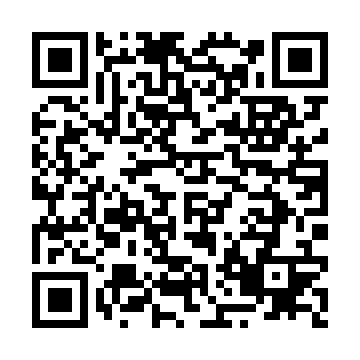Email Provider | IMAP Settings | POP Settings | SMTP Settings |
AOL (including Verizon.net) | Server: imap.aol.com Port: 993 Encryption: SSL/TLS | Server: pop.aol.com Port: 995 Encryption: SSL/TLS | Server: smtp.aol.com Port: 465 Encryption: SSL/TLS |
Gmail | Server: imap.gmail.com Port: 993 Encryption: SSL/TLS | Server: pop.gmail.com Port: 995 Encryption: SSL/TLS | Server: smtp.gmail.com Port: 465 Encryption: SSL/TLS |
iCloud | Server: imap.mail.me.com Port: 993 Encryption: SSL/TLS | Server: Port: Encryption: | Server: smtp.mail.me.com Port: 587 Encryption: STARTTLS |
MSN | Server: imap-mail.outlook.com Port: 993 Encryption: SSL/TLS | Server: pop-mail.outlook.com Port: 995 Encryption: SSL/TLS | Server: smtp-mail.outlook.com Port: 587 Encryption: STARTTLS |
Office 365 | Server: outlook.office365.com Port: 993 Encryption: SSL/TLS | Server: outlook.office365.com Port: 995 Encryption: SSL/TLS | Server: smtp.office365.com Port: 587 Encryption: STARTTLS |
Outlook.com Hotmail.com Live.com | Server: imap-mail.outlook.com Port: 993 Encryption: SSL/TLS | Server: pop-mail.outlook.com Port: 995 Encryption: SSL/TLS | Server: smtp-mail.outlook.com Port: 587 Encryption: STARTTLS |
Yahoo! | Server: imap.mail.yahoo.com Port: 993 Encryption: SSL | Server: pop.mail.yahoo.com Port: 995 Encryption: SSL | Server: smtp.mail.yahoo.com Port: 587 or 465 Encryption: TLS/STARTTLS or SSL |
คัดเลือกบุคคลเข้าเป็นพนักงานมหาวิทยาลัย
ตำแหน่ง วิศวกรปฏิบัติการ (จำนวน 1 อัตรา)
“ปฏิบัติงานประจำที่มหาวิทยาลัยธรรมศาสตร์ (ท่าพระจันทร์)”
รายละเอียด